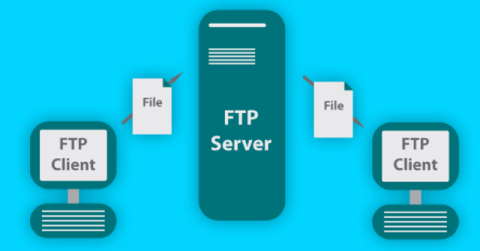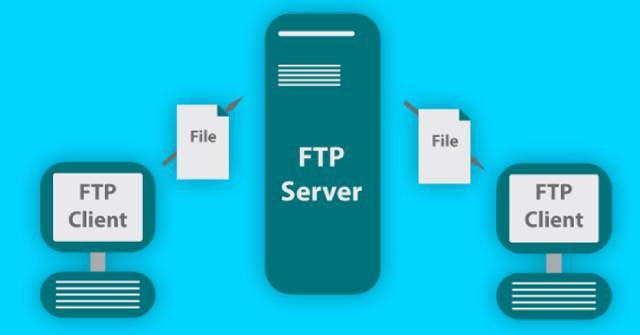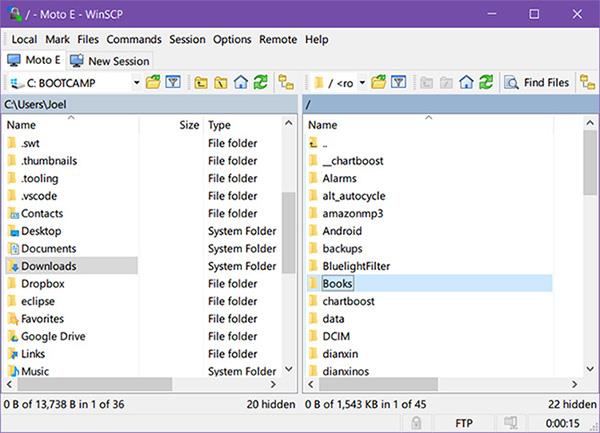Labai mažai žmonių yra girdėję apie terminą FTP, tačiau asmenims, kurie kuria svetaines, FTP sąvoka yra labai pažįstama. Kadangi FPT yra labai svarbus valdant failus pagrindiniame kompiuteryje ir daug kitų funkcijų. Taigi, kokia yra FTP prigimtis? Sužinokime apie tai žemiau esančiame straipsnyje!
Kas yra FTP?
FTP reiškia failų perdavimo protokolą, kuris yra failų perkėlimo iš vieno kompiuterio į kitą TCP tinklu arba internetu protokolas. Dėl šio protokolo vartotojai gali atsisiųsti duomenis, pvz., vaizdus, dokumentus, muzikos failus, vaizdo įrašus... iš savo kompiuterio į serverį, esantį kažkur kitur, arba atsisiųsti failus, kurie buvo atsisiųsta. FTP taip pat yra protokolas, naudojamas žiniatinklio duomenims perduoti į žiniatinklio serverį, net jei serveris yra toli.
FTP protokolas dažniausiai naudojamas duomenų perdavimo tikslais, sutrumpinant laiką, taip pat patenkinant greito didelės talpos duomenų atsisiuntimo ir perdavimo poreikius. Galite siųsti ir gauti iki kelių šimtų MB dydžio failus nesijaudindami, kad jie nebus perkelti. Svarbu tai, kad vienu metu galite įkelti / atsisiųsti kelis failus, kad sutaupytumėte laiko be jokių problemų.
FTP protokolo veikimo modelis
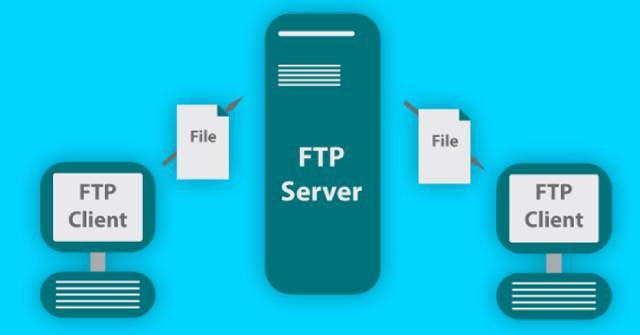
FTP protokolo veikimo būdas yra pagrįstas dviem pagrindiniais procesais: ryšio valdymu ir duomenų ryšiu. Tai vyksta tarp FTP kliento ir FTP serverio, dar žinomo kaip valdymo ryšys ir duomenų ryšys.
- Valdymo ryšys: Seansui prasidėjus, viso darbo proceso metu šis procesas valdys ryšį ir atliks tik proceso metu perduodamos informacijos valdymo užduotį.duomenų perdavimas.
- Duomenų ryšys: Skirtingai nuo valdymo ryšio, tai yra ryšių užmezgimo procesas, o ne jų valdymas. Jis sujungs duomenis, kai duomenys bus siunčiami iš serverio į klientą arba atvirkščiai. Šis procesas tęsiasi viso proceso metu, kol baigiamas duomenų perdavimas ir jis sustoja.
Duomenų perdavimo būdai FTP protokole
Kaip minėjome aukščiau, FTP yra failų perkėlimo iš vieno kompiuterio į kitą protokolas per TCP tinklą arba internetu. Ir šis perdavimas atliekamas 3 skirtingais būdais: srauto režimu, blokavimo režimu ir suspaustu režimu. Tiksliau, kiekvienas metodas yra toks:
- Srautinio perdavimo režimas : failų perdavimo būdas be antraštės struktūros. Atsižvelgiant į duomenų perdavimo patikimumą ir per TCP ryšį į priimančiąją pusę, tik atjungus ryšį duomenys baigsis.
- Blokavimo režimas : perduodami duomenys suskirstomi į daug mažų segmentų, tada perpakuojami į FTP blokus, kiekviename pakete yra duomenų informacija, todėl duomenų perdavimas ir priėmimas bus saugesnis ir tikslesnis.
- Suspaustas režimas: Trečiasis metodas, kurį įgyvendina FTP protokolas, šis metodas padės perduoti failus ir duomenis, jei jie susidurs su per sunkia situacija, jie padės apdoroti tą failo segmentą suglaudinant juos ir paprasčiausiai perkelti. Tačiau šiuo metu perduodami failai yra iš anksto atitinkamai suglaudinti, todėl blokavimo režimas nėra būtinas.
Kas yra FTP klientas?
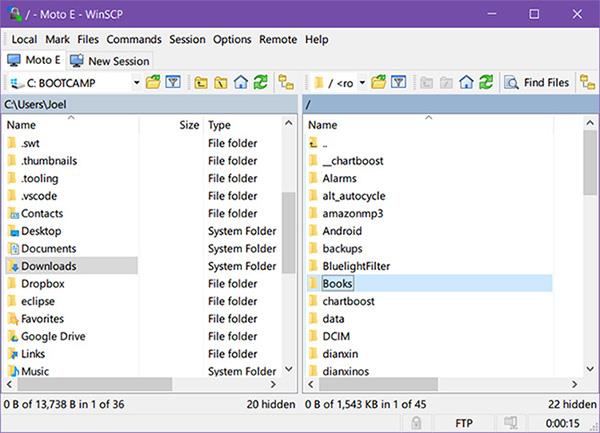
Kai kurie FTP klientai turi papildomų parinkčių
Kai kurie FTP klientai turi papildomų parinkčių, pvz., komandų eilutės sąsają išplėstinėms komandoms, integruotą teksto rengyklę (teksto failams patikslinti) ir katalogų palyginimą (leidžia palyginti dviejų aplankų turinį).
Yra keletas gerų nemokamų FTP klientų, skirtų „Windows“ . Be to, galite naudoti „Windows File Explorer“ kaip FTP klientą ir pasiekti nuotolinius failus kaip pridėtą saugyklą.
FTP naršyklėje
Kaip minėta pirmiau, galite naudoti FTP iš savo naršyklės. Jums reikia FTP serverio adreso. Adresas šiek tiek skirsis nuo įprasto svetainės adreso, pakeiskite https:// į ftp:// . Rezultatas atrodys taip:
ftp://site.name.com
Įvesdami URL, kad galėtumėte pasiekti FTP serverį , turėsite įvesti prisijungimo informaciją, pvz., vartotojo vardą arba el. pašto adresą ir slaptažodį. Kai kurie FTP serveriai suteikia tiesioginę prieigą įtraukdami vartotojo vardą ir slaptažodį į URL. Tokiu atveju URL atrodys taip:
ftp://ftp_username:[email protected]
Naršyklėje prisijungę prie FTP serverio galite pasiekti failus, panašius į FTP klientą. Tačiau naršyklės dažnai siūlo mažiau saugos parinkčių, todėl turėtumėte atsižvelgti į pasiekiamus FTP serverius ir atsisiunčiamą turinį.
Ar jums reikia FTP serverio?
Tai įdomus klausimas. Jei dažnai siunčiate failus žmonėms, FTP serveris gali būti jums tinkamas. FTP serveris leidžia tvarkyti failus taip, kaip tai darytumėte darbalaukyje esančioje „File Explorer“ naršyklėje, suteikti prieigą kitiems vartotojams, kad jie galėtų atsisiųsti failus nuotoliniu būdu, ir nustatyti konkrečius leidimus, kuriuos naudotojai gali ir ko negali daryti jūsų failams.
Pavyzdžiui, norite pateikti nuolatinę savo šeimos nuotraukų albumo nuorodą internete, taip pat norite suteikti savo šeimai prieigą įkelti savo nuotraukas. Privatus FTP serveris (reikalingas stiprus ir unikalus slaptažodis) suteikia failų prieglobos serverį, kurį jūsų šeima gali pasiekti, kad atsisiųstų ir įkeltų į šeimos nuotraukų albumus, vienoje vietoje.
Tada jūsų šeimos nuotraukų albumą bus lengviau tvarkyti ir jis bus prieinamas visiems šeimos nariams. FTP serveriai taip pat neriboja didelių failų dydžių, nebent jūs nurodote. Geriausia, kad šeimos nuotraukų albumų atsarginės kopijos yra apsaugotos nuo bet kokių nenumatytų incidentų.
Šeimos nuotraukų albumas yra pagrindinis pavyzdys, kaip galite naudoti FTP serverį. Yra daugybė kitų programų, tačiau trumpai tariant, FTP yra apie vieną dalyką. Tai palengvina failų tvarkymą ir bendrinimą tarp kompiuterių.
Savo kompiuteryje galite sukurti FTP serverį
Ar galite sukurti FTP serverį savo kompiuteryje? Tai gali skambėti keistai, bet iš tikrųjų tai galite padaryti naudodami maršrutizatorių su integruota FTP funkcija ir prijungę išorinę atmintį prie maršrutizatoriaus, kad lengvai sukurtumėte FTP serverį namuose. Tai padeda apriboti ir sumažinti naudojimo išlaidas.
FTP svarba žmogaus gyvenime yra didžiulė. Maršrutizatoriaus įrenginius su integruotomis FTP funkcijomis galite rasti TOTOLINK Vietname. Šie modernūs, pažangūs gaminiai padės jums geriau dirbti.